على الرغم من أننا نحب أجهزة Mac و OS X ، لا يمكننا التخلي تمامًا عن Windows ، وأحيانًا تكون هناك حالات تحتاج فيها إلى استخدام هذا التطبيق أو ذاك. على سبيل المثال ، يمكنك جلب عملاء البنوك ، وأدوات المحاسبة المتخصصة والشركات المختلفة ، وكذلك الألعاب (حيث بدونها). هناك عدة طرق لتشغيل تطبيقات Windows على جهاز Mac: باستخدام BootCamp أو جهاز ظاهري مثل Paralles أو Virtualbox. ولكن إذا كنت تحتاج فقط إلى العمل مع التطبيقات ، وليس فقط مع نظام التشغيل ، ولكن هناك طريقة أفضل – وهذا هو Wineskin ، ميناء آلات لينكس النبيذ المعروفة. حول ذلك وكيفية استخدامه لتشغيل تطبيقات “ويندوز” في OS X ، سأخبرك بالتفصيل وتظهر في هذه المقالة.
* * *
زق – هو ماك التكيف من النبيذ، مقلدا (ولكن ليس بشكل صحيح تماما ندعو له ذلك، لأن النبيذ اختصار – لتقف على “النبيذ ليس مقلدا”) أو ما يسمى طبقة التوافق التي تسمح لك لتشغيل تطبيقات ويندوز على بعض أنظمة التشغيل POSIX متوافقة، بما في ذلك Linux و Mac. لا تقلق ، إنه ليس صعبًا كما يبدو وليس مخيفًا على الإطلاق.
تثبيت Wineskin
1. أولا وقبل كل شيء ، نحن بحاجة إلى تنزيل Wineskin من الموقع الرسمي. في الوقت الحالي ، الإصدار الأخير هو 2.5.12.
2. قم بنقل Wineskin.app الذي تم تنزيله إلى مجلد البرامج وابدأ تشغيله.
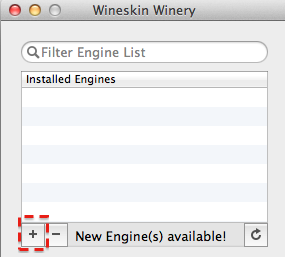 3. عند بدء التشغيل لأول مرة ، ستحتاج إلى بدء تشغيل محرك WS9Wine الجديد ، وهو مكون ضروري لتشغيل تطبيقات Windows. انقر فوق “+” واختر “تنزيل وتثبيت”.
3. عند بدء التشغيل لأول مرة ، ستحتاج إلى بدء تشغيل محرك WS9Wine الجديد ، وهو مكون ضروري لتشغيل تطبيقات Windows. انقر فوق “+” واختر “تنزيل وتثبيت”.
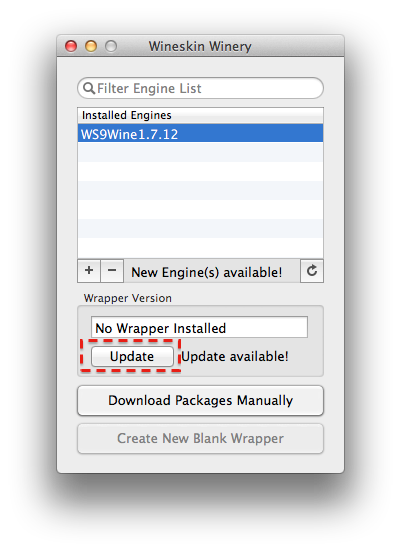 4. بعد ذلك ، قم بتثبيت “التفاف” بالنقر فوق الزر “تحديث”. بعد ذلك ستلاحظ أن الزر “Create New Blank Wrapper” سيصبح نشطًا.
4. بعد ذلك ، قم بتثبيت “التفاف” بالنقر فوق الزر “تحديث”. بعد ذلك ستلاحظ أن الزر “Create New Blank Wrapper” سيصبح نشطًا.
تثبيت التطبيق المستندة إلى Windows
قبل أن تبدأ ، تأكد من أن لديك ملف exe للتطبيق المطلوب وأنه مدعوم من Wineskin. في الوقت الحالي ، لا تعمل Wineskin مع جميع التطبيقات ويمكنك التحقق من توافق التطبيقات الخاصة بك في قاعدة بيانات AppDB الرسمية لـ Wine.
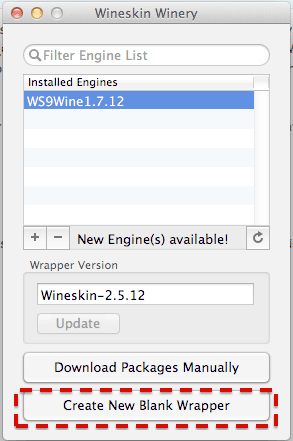 1. لإنشاء غلاف جديد (“المجمع”) ، انقر فوق “إنشاء التفاف فارغ جديد” وقم بتعيين اسم له. على سبيل المثال ، لنقم بتثبيت Notepad ++ notepad على Mac.
1. لإنشاء غلاف جديد (“المجمع”) ، انقر فوق “إنشاء التفاف فارغ جديد” وقم بتعيين اسم له. على سبيل المثال ، لنقم بتثبيت Notepad ++ notepad على Mac.
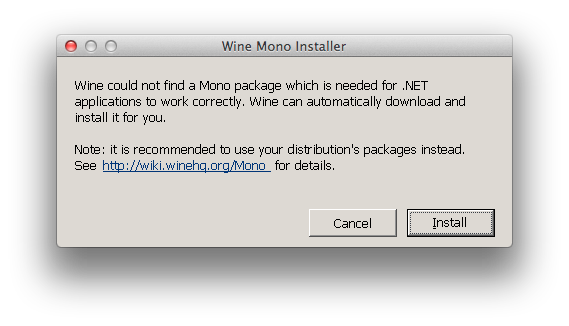 2. Wineskin ، ستعرض لتنزيل حزمة “Mono” ، والتي ستكون ضرورية للتطبيقات .NET. الموافقة والتثبيت.
2. Wineskin ، ستعرض لتنزيل حزمة “Mono” ، والتي ستكون ضرورية للتطبيقات .NET. الموافقة والتثبيت.
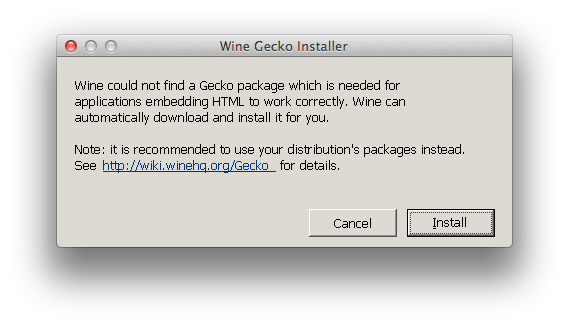 3. بنفس الطريقة ، قم بتثبيت مكون “Gecko” ، وهو ضروري لبدء تشغيل تطبيقات HTML.
3. بنفس الطريقة ، قم بتثبيت مكون “Gecko” ، وهو ضروري لبدء تشغيل تطبيقات HTML.
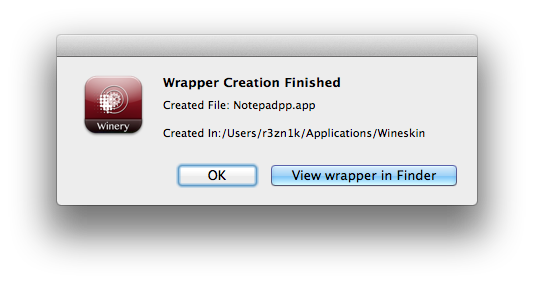
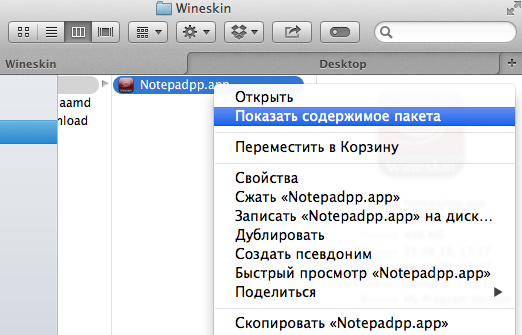 4. بعد إنشاء المجمع ، افتحه في الباحث ، ثم انقر بزر الماوس الأيمن وحدد “إظهار محتويات الحزمة”.
4. بعد إنشاء المجمع ، افتحه في الباحث ، ثم انقر بزر الماوس الأيمن وحدد “إظهار محتويات الحزمة”.
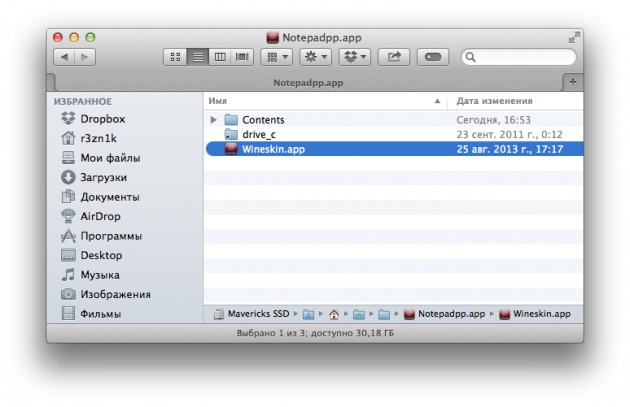 5. هنا لدينا مجلدان (“محتويات” و “drive_c”) و Wineskin.app.
5. هنا لدينا مجلدان (“محتويات” و “drive_c”) و Wineskin.app.
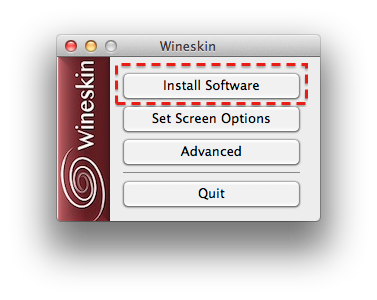 6. بدء Wineskin.app وانقر فوق “تثبيت البرامج”.
6. بدء Wineskin.app وانقر فوق “تثبيت البرامج”.
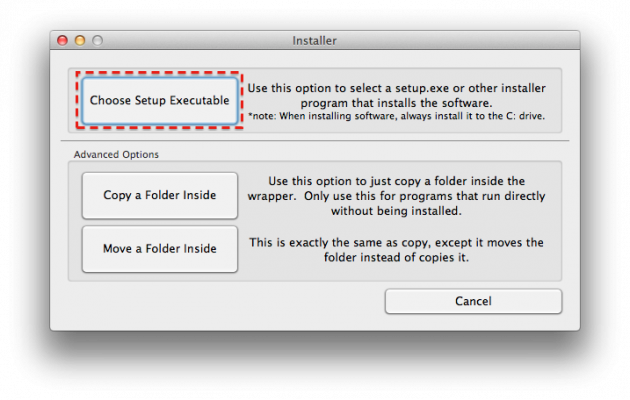 7. ثم انقر فوق “اختيار الإعداد القابل للتنفيذ” وحدد ملف التثبيت الخاص بتطبيق Windows الخاص بنا.
7. ثم انقر فوق “اختيار الإعداد القابل للتنفيذ” وحدد ملف التثبيت الخاص بتطبيق Windows الخاص بنا.
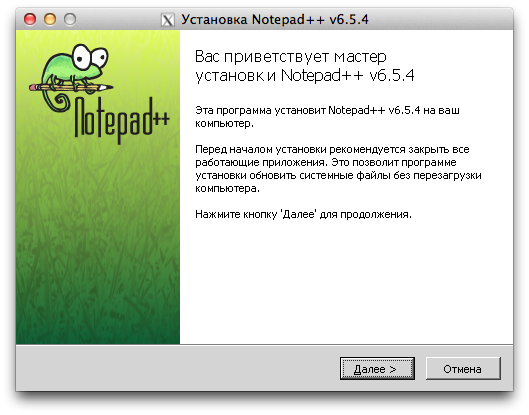 8. عملية التثبيت مشابهة تمامًا لتلك الموجودة في Windows. قم بتثبيت التطبيق الخاص بنا ، باتباع مطالبات معالج التثبيت.
8. عملية التثبيت مشابهة تمامًا لتلك الموجودة في Windows. قم بتثبيت التطبيق الخاص بنا ، باتباع مطالبات معالج التثبيت.
ابدأ تشغيل تطبيق Windows
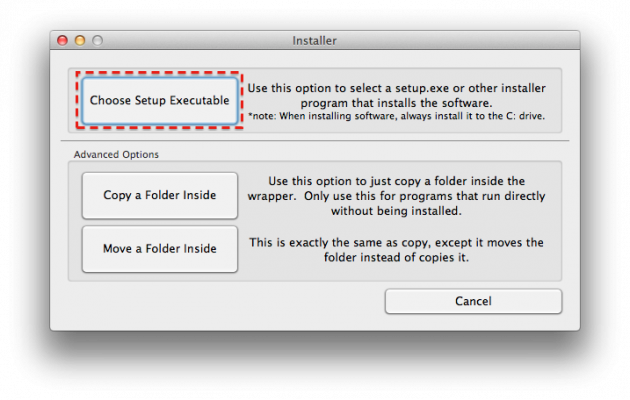 1. الآن لدينا لاختبار التطبيق المثبت. للقيام بذلك ، ابدأ الغلاف مرة أخرى ، لكن هذه المرة اختر “متقدم”.
1. الآن لدينا لاختبار التطبيق المثبت. للقيام بذلك ، ابدأ الغلاف مرة أخرى ، لكن هذه المرة اختر “متقدم”.
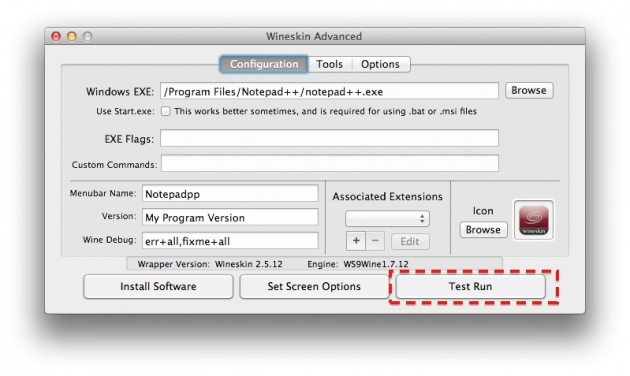 2. حدد المسار إلى المجلد مع التطبيق المثبت لدينا ، انقر فوق “اختبار تشغيل”.
2. حدد المسار إلى المجلد مع التطبيق المثبت لدينا ، انقر فوق “اختبار تشغيل”.
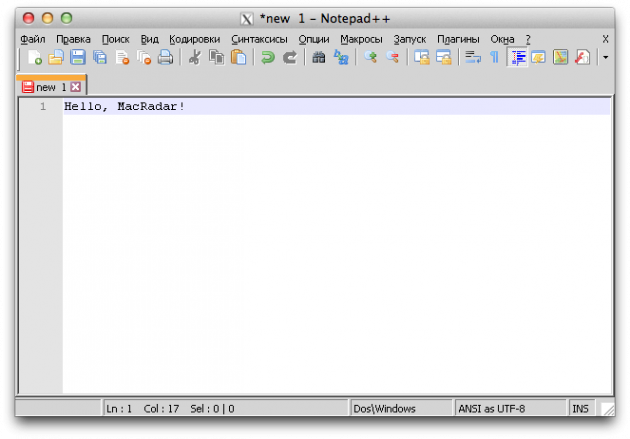 3. سيبدأ التطبيق ويجب أن ترى شيئًا كهذا.
3. سيبدأ التطبيق ويجب أن ترى شيئًا كهذا.
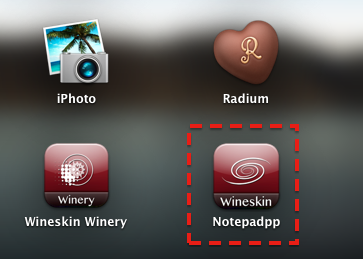 4. كل شيء. الآن يمكنك تشغيل موقعنا مباشرة من Launchpad أو مجلد التطبيقات. على سبيل المثال ، لدي يبدو مثل هذا.
4. كل شيء. الآن يمكنك تشغيل موقعنا مباشرة من Launchpad أو مجلد التطبيقات. على سبيل المثال ، لدي يبدو مثل هذا.
* * *
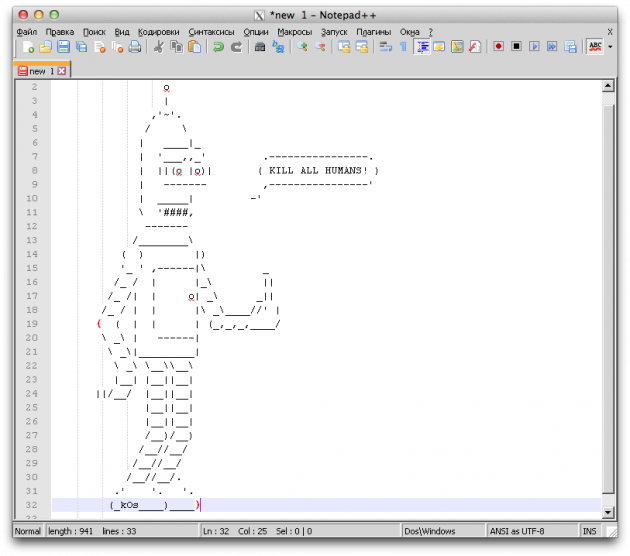
إذا كنت بحاجة إلى بيئة Windows كاملة ، فإن الخيار المثالي هو استخدام Bootcamp أو جهاز ظاهري. ولكن إذا كنت تريد فقط أن تكون قادراً على تشغيل التطبيقات ، فيمكنك الحصول عليها باستخدام القليل من الدم واستخدام Wineskin. كما ترون ، هذه ليست صعبة.
هل هناك أي أسئلة أو تعليقات أو اقتراحات؟ مرحبًا بكم في التعليقات – يسعدني دائمًا التحدث معهم ومساعدتكم ، أيها القراء الأعزاء. ابق معنا ، هناك المزيد في المستقبل!
